edge浏览器添加银行卡的方法
时间:2024-04-12 13:18:20作者:极光下载站人气:0
edge浏览器是可以帮助自己进行登录一些重要的工作网站或者是登录一些网银网站等,我们不仅在该浏览器中可以进行软件的下载、内容的搜索操作,也可以将我们需要的一些常用地址和银行卡添加到edge浏览器中进行保存,有些时候我们需要通过在该浏览器中进行登录一些购物平台,想要进行付款,那么我们可以添加自己的银行卡信息,可以帮助自己更好的进行付款,下方是关于如何使用edge浏览器添加银行卡的具体操作方法,如果你需要的情况下可以看看方法教程,希望小编的方法教程对大家有所帮助。
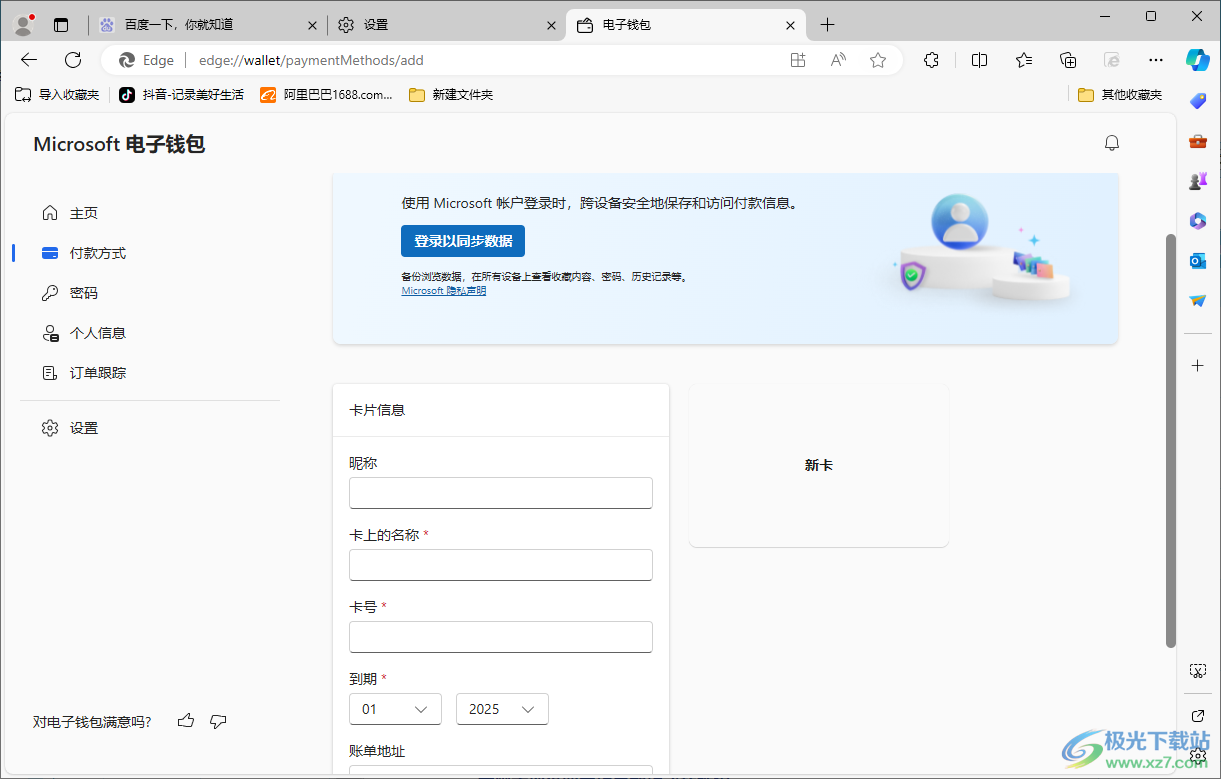
方法步骤
1.首先,我们将电脑上的edge浏览器双击打开进入。
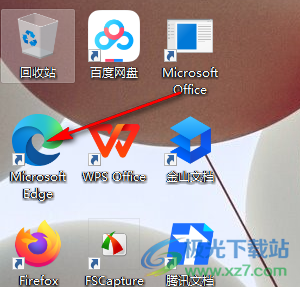
2.当我们进入之后,将鼠标移动到【…】图标的位置进行左键点击打开,即可显示出一个下拉选项,选择点击【设置】选项。
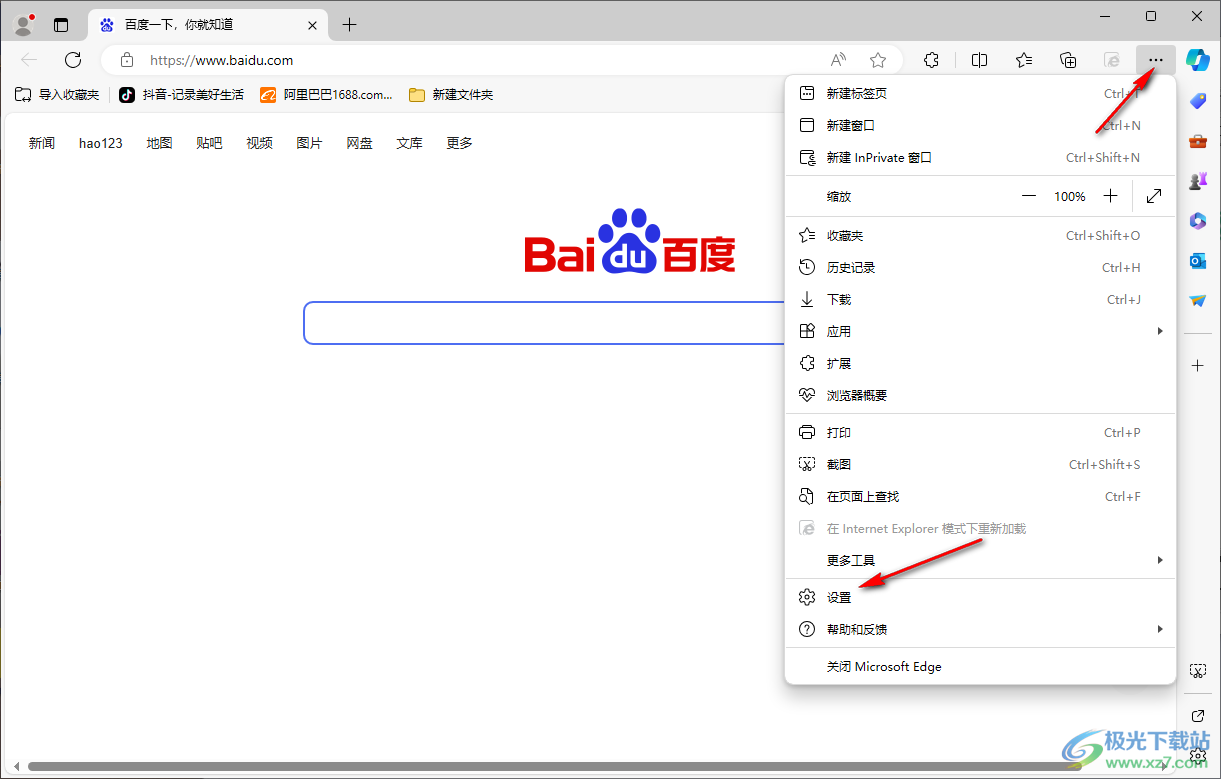
3.在打开的设置窗口中,将页面上的【个人资料】点击一下然后选择右侧的【付款信息】选项。
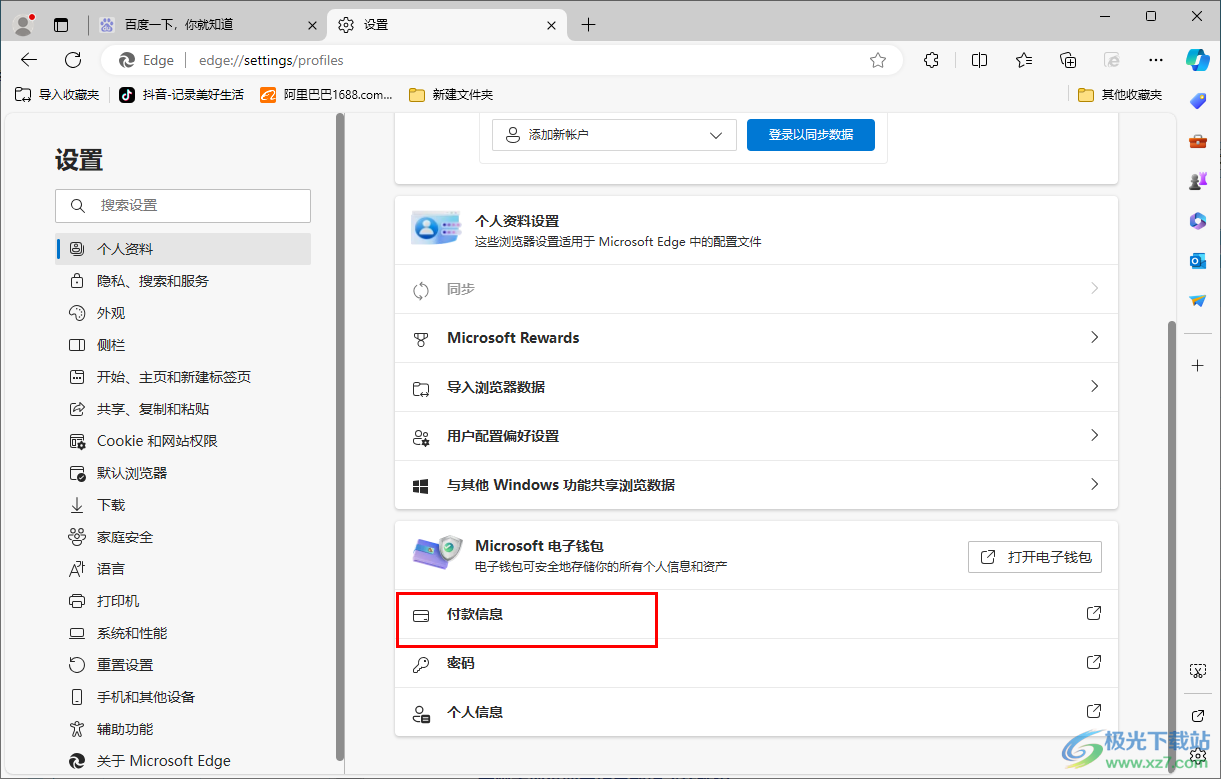
4.这时我们就可以查看到页面上有添加银行卡的指示,将【添加银行卡】按钮进行点击一下。
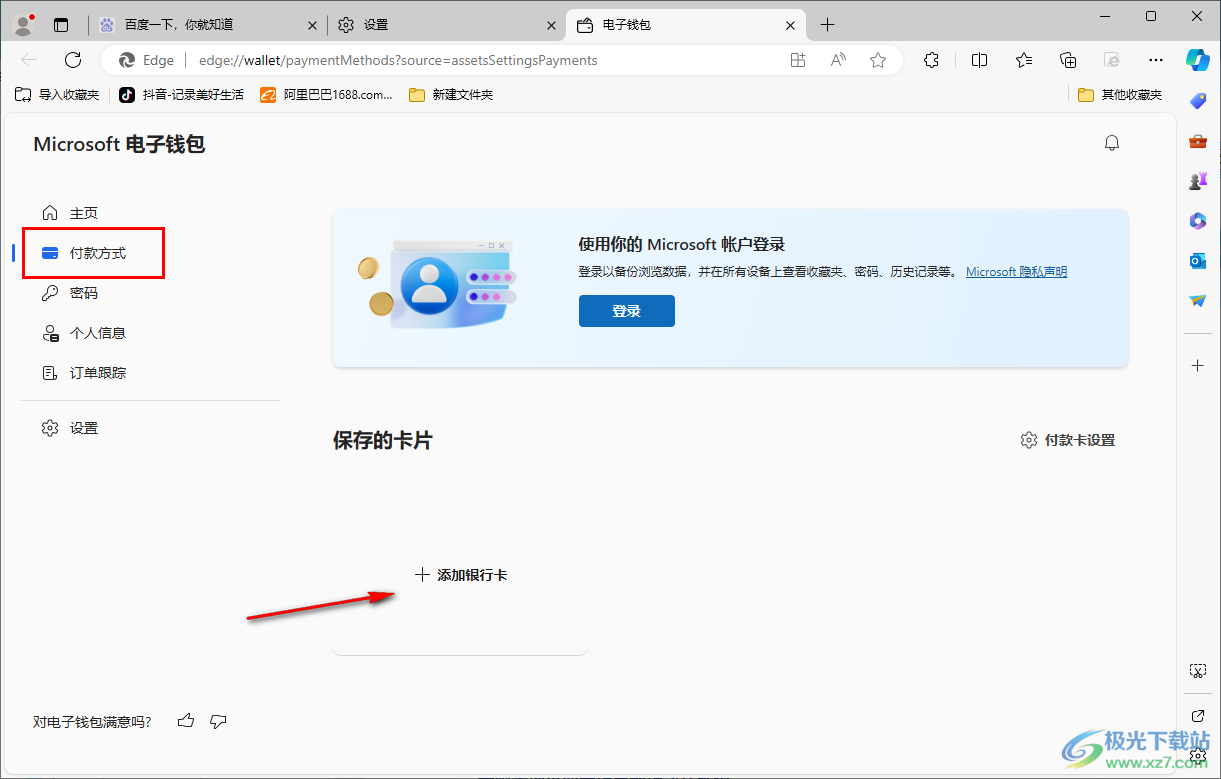
5.那么在打开的窗口中,我们将自己想要添加的银行卡的名称、卡号以及账单的地址等信息进行输入进去,就可以添加了。
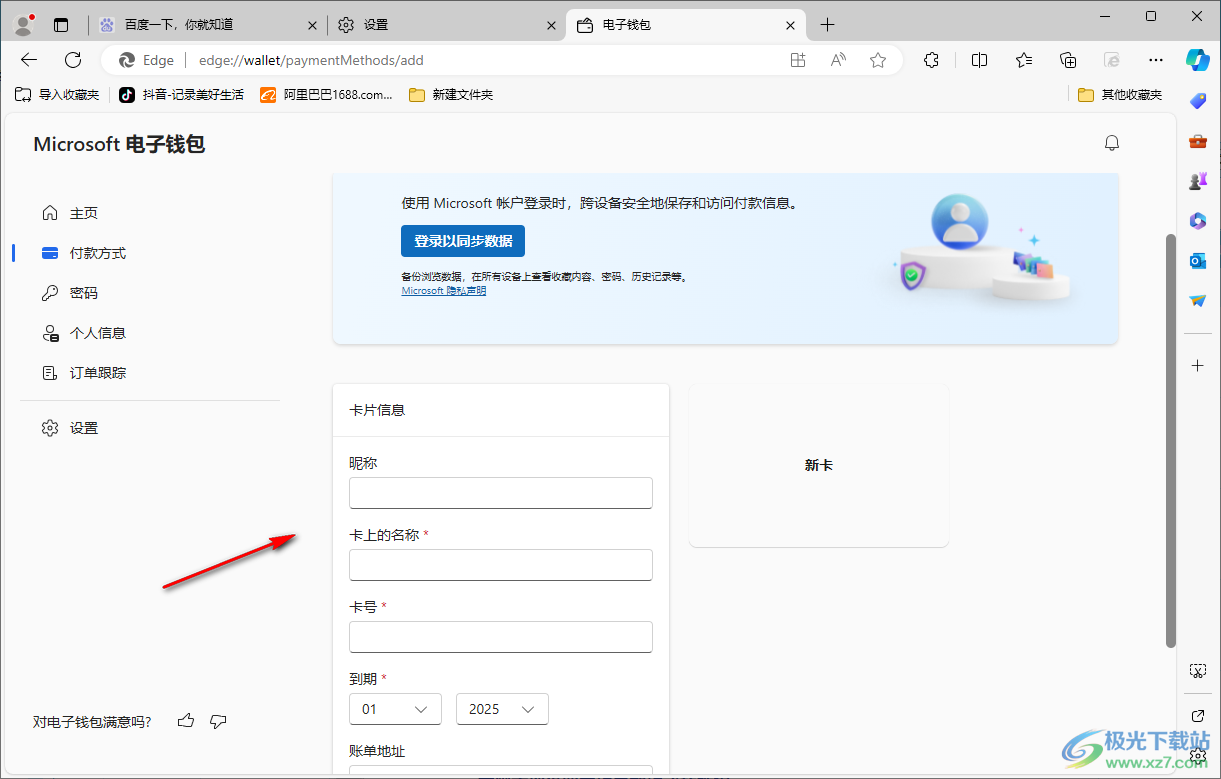
以上就是关于如何使用edge浏览器添加银行卡的具体操作方法,我们在使用该浏览器的时候,如果你需要将一些购物的银行卡添加到浏览器中进行保存,那么在付款方式的窗口中进行添加即可,感兴趣的话可以操作试试。

大小:148 MB版本:v115.0.1901.183 官方电脑版环境:WinAll
- 进入下载

网友评论